Prioritizarea oportunității de vânzări cu liste de lucru
Utilizați listele de lucru din Accelerator de vânzări pentru a prioritiza canalul de vânzări și pentru a vă asigura că înregistrările importante nu sunt lăsate în urmă.
Cerințe de licență și rol
| Tipul de cerință | Trebuie să ai |
|---|---|
| Licență | Dynamics 365 Sales Premium Mai multe informații: Prețurile de vânzări Dynamics 365 |
| Roluri de securitate | Orice rol principal de vânzări, cum ar fi agent de vânzări sau manager de vânzări Mai multe informații: Roluri principale de vânzări |
Cum să-ți prioritizezi conducta
În timpul zilei de lucru ca vânzător, trebuie să jonglați cu mai multe sarcini în timp ce lucrați pe mai multe înregistrări. Ca urmare, poate fi dificil să planificați și să prioritizați activitățile dvs. orientate către clienți. Lista de lucru din Accelerator de vânzări pentru Dynamics 365 Sales Insights vă ajută să vă prioritizați timpul și efortul pentru a vă asigura că înregistrările importante nu sunt lăsate în urmă.
Lista de lucru Accelerator de vânzări vă oferă următoarele capabilități:
- Gestionați și vizualizați înregistrările care includ activități care urmează să fie efectuate în ultimele 30 de zile, sortate după prioritate și eliminate după finalizarea unei activități.
- Gestionați lista de lucru prin sortarea, filtrarea și gruparea înregistrărilor.
- Vizualizați informații relevante despre clienți, cum ar fi detalii personale, activități trecute și viitoare și entitățile aferente pentru fiecare înregistrare.
- Comunicați cu clienții prin telefon și e-mail. Mai multe informatii: Conectați-vă cu clienții folosind o înregistrare sau Up next widget
- Adăugați activități manuale în înregistrări – în plus față de cele care au fost definite într-o secvență – dacă este necesară o activitate ad-hoc.
Notă
Lista de lucru este configurată de un manager de vânzări care definește secvența de activități pentru înregistrări utilizând proiectantul de secvențe. Mai multe informatii: Creați și gestionați secvențe
Cerințe preliminare
Revizuiți următoarele cerințe înainte de a începe folosirea de liste de lucru:
- Caracteristica Accelerator de vânzări este instalată în organizația dvs., iar rolul dvs. este atribuit pentru a accesa listele de lucru. Mai multe informatii: Configurați Accelerator de vânzări
- Un telefon mobil și un server de e-mail sunt configurate pentru rolul dvs. de securitate.
- Cadru de lucru pentru integrarea canalelor Dynamics 365 versiunea 1 este instalată și este configurat un furnizor de canal pentru organizația dvs. Dynamics 365. Mai multe informatii: Integrați un exemplu de apelare softphone cu Dynamics 365 Sales
Notă
Cu toate că Evaluare predictivă a clienților potențiali și Evaluare predictivă a oportunităților nu sunt necesare pentru listele de lucru, funcționalitatea listei de lucru descrisă în acest subiect presupune că aceste caracteristici au fost activate și modele generate pentru organizația dvs. Contactați administratorul pentru a activa aceste funcții.
Vizualizați înregistrările mele utilizând lista de lucru
Lista de lucru afișează o listă de înregistrări care vă sunt atribuite sau rol de securitate cu care sunteți asociat. Înregistrările afișează activități care sunt scadente pentru data curentă sau în așteptare de la datele anterioare, care au fost create manual sau printr-o secvență. Acest lucru vă ajută să accesați toate înregistrările care includ activități într-un singur loc, în loc să navigați prin mai multe formulare din aplicație. Un manager de vânzări poate configura și determina entitățile pe care ți le afișează în lista de lucru. Partea de sus a recordului din lista de lucru va fi întotdeauna următorul cel mai bun client cu cel mai mare scor predicție.
Notă
Din versiunea 9.1.23093.10010, pentru a optimiza performanța de încărcare a formularelor din lista de lucru, Înapoi, Salvați și închideți, și Deschide într-o fereastră nouă opțiunile din bara de comandă a formularului sunt eliminate. Dacă doriți aceste opțiuni în formularele din lista de lucru, contactați asistența Microsoft.
Pentru a vizualiza lista de lucru
conectați-vă la aplicația Dynamics 365 Hub de vânzări și accesați Schimbați zona
 > Vânzări.
> Vânzări.Din harta site-ului, sub Munca mea, Selectați Accelerator de vânzări.
Se deschide pagina listei de lucru, așa cum se arată în următoarea imagine.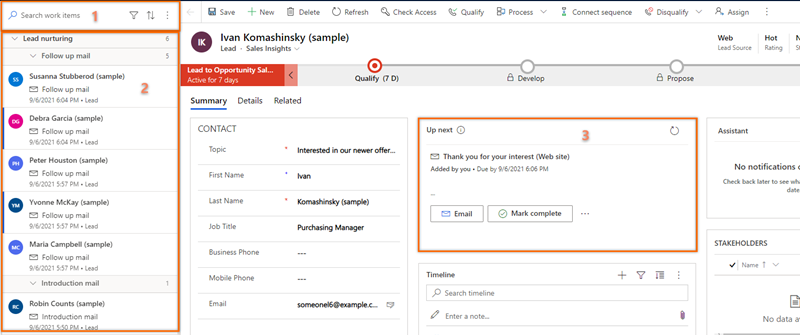
Număr Caracteristică Descriere 1 Căutați, filtrați, sortați și grupați înregistrările Puteți căuta, filtra, sorta și grupa înregistrările pe care doriți să le vizualizați în listă pentru a identifica rapid clienții de contactat, ca descris mai târziu în acest subiect.
Folosind pictograma de căutare, puteți căuta o înregistrare specifică folosind numele înregistrării. Selectați Mai multe opțiuni (⋮) la trimite e-mailuri în bloc, configurați setările listei de lucru, și reîmprospătați lista, așa cum este descris mai târziu în acest subiect.2 Lista înregistrărilor Afișează o listă de înregistrări care vă sunt alocate sau un rol de securitate din care faceți parte. Înregistrările necitite apar cu caractere aldine cu o bară verticală albastră în stânga. Trebuie să efectuați și să completați activitățile din aceste înregistrări de la data curentă și de la datele anterioare.
Fiecare înregistrare afișează numele înregistrării, numele principal de persoană de contact, următoarea cea mai bună acțiune, notarea cu prioritate și numele entității. Plasați cursorul peste înregistrare pentru a vedea mai multe opțiuni.
Selectați Mai multe opțiuni (⋮) să efectueze următoarele acțiuni în evidență:- Marcați ca fiind complet.
- Omite activitatea curentă.
- Amânați activitatea.
- Schimbați starea înregistrării la necitită sau citită.
- Urmăriți sau nu urmăriți înregistrarea.
- Omiteți timpul de așteptare (această opțiune este disponibilă pentru articolele care sunt în starea de așteptare).
De asemenea, puteți selecta pictograma de activitate pentru a efectua activitatea specificată pentru înregistrare.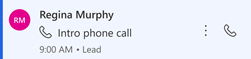
Mai multe informatii: Conectați-vă cu clienții folosind o înregistrare sau Up next widget
Când finalizați o activitate din înregistrare, selectați pictograma de reîmprospătare. Lista va fi reîmprospătată, iar înregistrarea va fi eliminată din listă.
Notă
Lista afișează înregistrări pentru o lună de la data curentă. Înregistrările care au o vechime de peste 30 de zile sunt eliminate automat și nu vor fi afișate.3 Următorul widget Afișează următoarea cea mai bună acțiune pe care o puteți efectua într-o înregistrare pentru data dată, după cum a fost descris mai târziu în acest subiect.
Filtrare, sortare și mai multe opțiuni
Filtrați
Folosiți filtre pentru a acorda prioritate înregistrărilor din lista de lucru, astfel încât să puteți ajunge la clienți în timp util. Următoarea imagine arată lista de opțiuni care sunt disponibile pentru filtrarea listei de lucru.
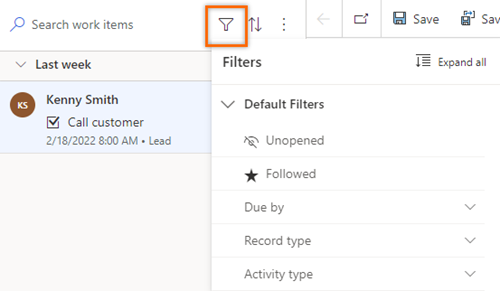
Filtrele sunt clasificate în două tipuri:
Filtre implicite
Următoarele filtre sunt disponibile implicit în Accelerator de vânzări:
Nedeschis: vedeți înregistrările care nu au fost deschise sau citite.
Urmărite: vedeți înregistrările pe care le urmăriți.
Datorită : filtrați înregistrările în funcție de timpul în care trebuie finalizată o sarcină pentru o înregistrare. Sunt disponibile următoarele opțiuni:
- Astăzi: vizualizați înregistrările cu sarcini în așteptare care nu au fost finalizate astăzi.
- De mâine: vizualizați înregistrările cu sarcini în așteptare care urmează să fie finalizate mâine.
- Întârziat: vizualizați înregistrările cu sarcini în așteptare care nu au fost finalizate la timp.
tip înregistrare: Aceste opțiuni de filtrare sunt tipurile de înregistrări pentru care este configurat Accelerator de vânzări. Puteți selecta toate opțiunile pentru a vizualiza toate înregistrările sau puteți selecta un tip individual pentru a vizualiza numai înregistrările de acel tip.
Selectați cel puțin o opțiune pentru a afișa înregistrările relevante în lista de lucru. Dacă nicio înregistrare nu se potrivește cu tipul selectat, se afișează o listă goală. În mod implicit, sunt selectate toate opțiunile de filtru.
Tip de activitate: aceste opțiuni de filtrare sunt Apeluri telefonice, Mesaje de e-mail, Sarcini și Întâlniri. Puteți selecta toate sau orice opțiune specifică pentru a filtra înregistrările de afișat în lista de lucru.
Selectați cel puțin o opțiune pentru a afișa înregistrările relevante în lista de lucru. Dacă nicio înregistrare nu se potrivește cu tipul de activitate selectat, se afișează o listă necompletată. În mod implicit, sunt selectate toate opțiunile de filtru. De exemplu, când selectați tipul de entitate ca Lead și tipul de activitate ca Apel, se afișează lista de lucru numai înregistrările de clienți potențiali care includ activități de apel.
Filtre personalizate
Filtrele personalizate sunt create special pentru ca dvs. să vizualizați înregistrările care sunt importante și relevante pentru dvs. Puteți contacta administratorul pentru a crea un filtru personalizat pe care să îl utilizați pentru a filtra înregistrările.
În exemplul următor, administratorul dvs. a creat un filtru bazat pe client potențial și monedă. Doriți să vedeți clienți potențiali care au moneda setată la Dolar american, așa că alegeți filtrul și selectați Dolar american ca monedă.
Din opțiunile de filtrare, extindeți Leads.
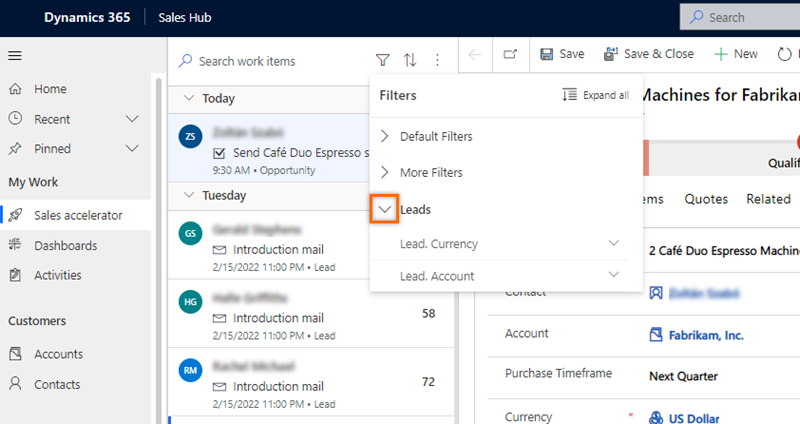
Extindeți Leads.Currency, apoi selectați Dolar american.
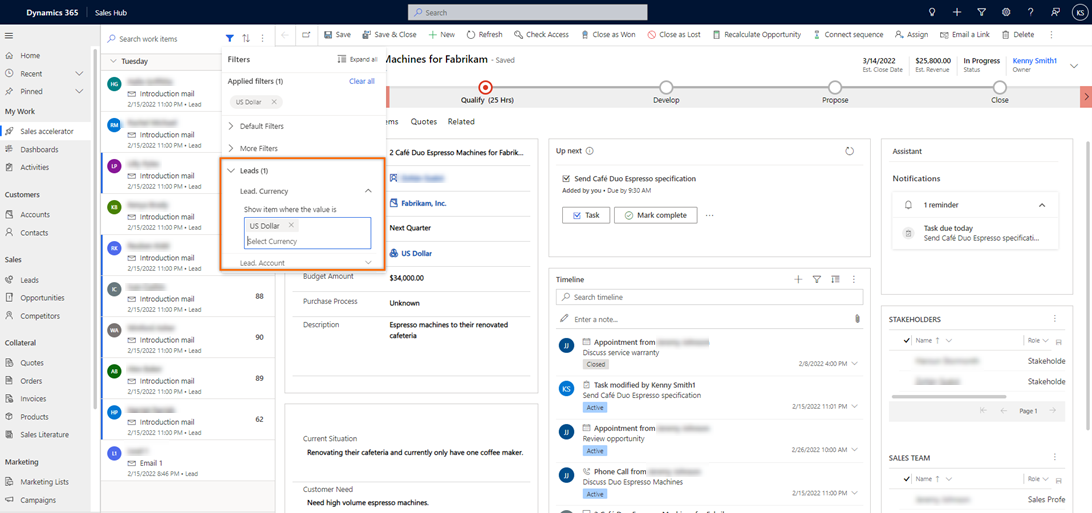
Lista articolelor de lucru este filtrată pentru a afișa numai clienții potențiali cu tipul de monedă Dolar american.
Sortați
Selectați Sortați pentru a organiza înregistrările în grupuri și pentru a le afișa în ordinea de sortare pe care o alegeți (crescător sau descendent).
pentru a organiza înregistrările în grupuri și pentru a le afișa în ordinea de sortare pe care o alegeți (crescător sau descendent).
Mai multe opțiuni
Selectați Mai multe opțiuni (⋮) pentru a efectua următoarele acțiuni:
- Reîmprospătați lista.
- Trimiteți un e-mail către mai mulți destinatari simultan, după cum descris mai târziu în acest subiect.
- Personalizați-vă spațiul de lucru. Puteți configura următoarele opțiuni:
- Disponibilitate: configurați-vă disponibilitatea la locul de muncă. Mai multe informații: Configurați disponibilitatea la locul de muncă
- Avansare automată: Alegeți ce se întâmplă în continuare după ce finalizați o activitate. Mai multe informații: Configurați pașii de avansare automată
- Pași și activități: creați automat o activitate pe cronologia care este legată de un pas. Mai multe informații: Configurați pașii și activitățile
- Filtre: ascundeți sau afișați filtrele din lista de filtre disponibile. Mai multe informații: Afișați sau ascundeți filtrele
Trimite e-mail în bloc
Funcția de e-mail în bloc vă ajută să vă optimizați munca, trimițând același e-mail la o listă de clienți potențiali simultan. Liderii trebuie să aibă același pas de e-mail din aceeași secvență atașată la toate înregistrările lor.
De exemplu, să presupunem că 10 clienți potențiali au un pas secvențial pentru a trimite un e-mail de introducere, iar acest pas este în așteptare pentru astăzi. Folosind funcția de e-mail în bloc, puteți selecta toate sau unele dintre cele 10 clienți potențiali și le puteți trimite e-mailul de prezentare dintr-o dată.
Pentru a trimite e-mailuri în bloc
Pe pagina listei de lucru, selectați Mai multe opțiuni>E-mail în bloc.
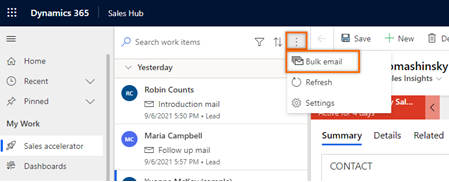
Înregistrările listei de lucru din coadă sunt grupate automat în funcție de secvență și apoi de acțiune. De exemplu, secvența Îngrijirea clienților potențiali are 10 clienți potențiali, cu nouă pe Urmărire mail pas și unul pe e-mailul de prezentare pas. Când selectați opțiunea E-mail în bloc , înregistrările sunt mai întâi grupate după secvența de îngrijire a clienților potențiali și apoi după Urmărire mail și Email introductiv pași.
După cum se arată în imaginea următoare, opțiunea E-mail în bloc din colțul din dreapta sus nu este disponibilă până când nu selectați clienții potențiali, așa cum este descris în următorul pas.
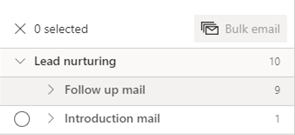
Alegeți clienții potențiali cărora doriți să îi trimiteți e-mailul în bloc. Puteți selecta toate oportunitățile simultan selectând numele pasului sau puteți extinde pasul și apoi selectați individual clienții potențiali. În acest exemplu, trimitem un e-mail în bloc către clienții potențiali Ivan Komashinsky, Lidman Anna, Counts Vongple și Nancy Anderson.
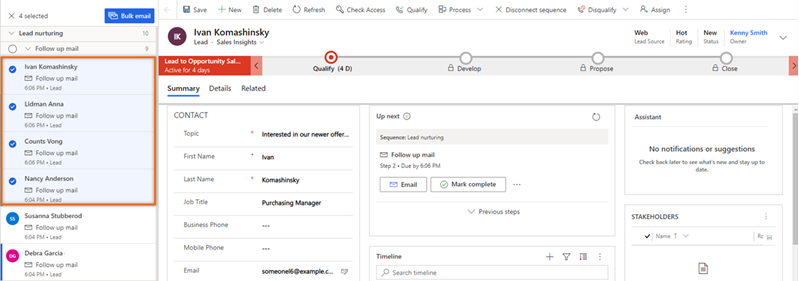
Pe bara de comandă, selectați E-mail în bloc.
Se deschide instrumentul de compunere de e-mailuri. Dacă ați selectat un șablon de e-mail pentru pas, șablonul se deschide în instrumentul de compunere.
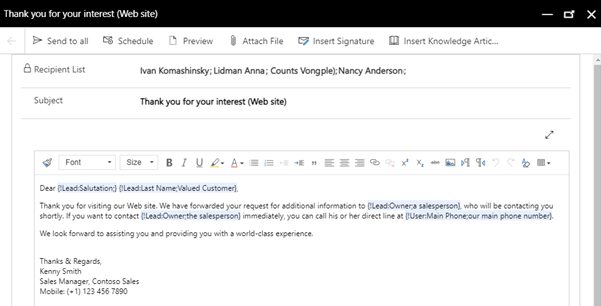
Notă
Fiecare utilizator din lista destinatarilor trebuie să îndeplinească următoarele condiții din formularul de entitate:
- În fila Detalii sub METODA DE CONTACT, E-mail este setat la Permite.
- În fila Rezumat sub CONTACT, utilizatorul are o adresă de e-mail validă.
(Opțional) Pentru a versiune preliminară e-mailul, selectați versiune preliminară.
Previzualizarea se deschide și afișează etichete care conțin informații despre primul destinatar (în acest exemplu, Ivan Komashinsky). Cu toate acestea, atunci când e-mailul real este trimis, fiecare e-mail va include informații relevante din fiecare client potențial în lista de destinatari.
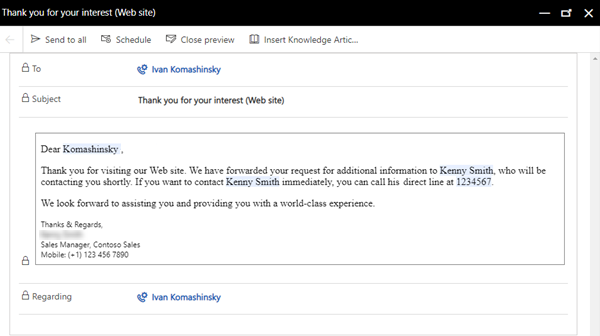
(Opțional) Pentru a programa e-mailul, selectați Programare și apoi alegeți data și ora la care doriți să trimiteți e-mailul.
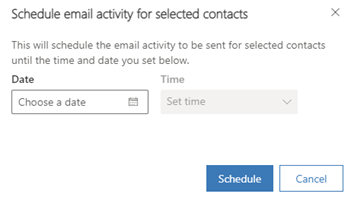
Selectați Trimite tuturor.
E-mailul va fi trimis către toți destinatarii pe care îi specificați. Puteți verifica dacă termenele pentru aceste entități sunt actualizate cu e-mailul. După ce actualizați lista de lucru, toate înregistrările la care tocmai ați trimis un e-mail vor trece la pasul următor.
Nu găsiți opțiunile în aplicație?
Există trei posibilități:
- Nu aveți licența sau rolul necesar.
- Administratorul dvs. nu a activat caracteristica.
- Organizația dvs. folosește o aplicație particularizată. Consultați-vă cu administratorul pentru a afla pașii exacți. Pașii descriși în acest articol sunt specifici aplicațiilor predefinite Hub de vânzări și Sales Professional.
Consultați și
Feedback
În curând: Pe parcursul anului 2024, vom elimina treptat Probleme legate de GitHub ca mecanism de feedback pentru conținut și îl vom înlocui cu un nou sistem de feedback. Pentru mai multe informații, consultați: https://aka.ms/ContentUserFeedback.
Trimiteți și vizualizați feedback pentru